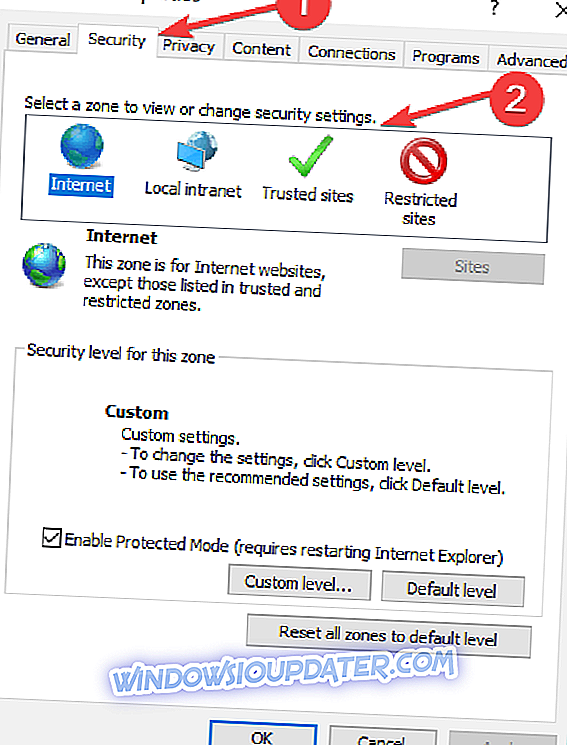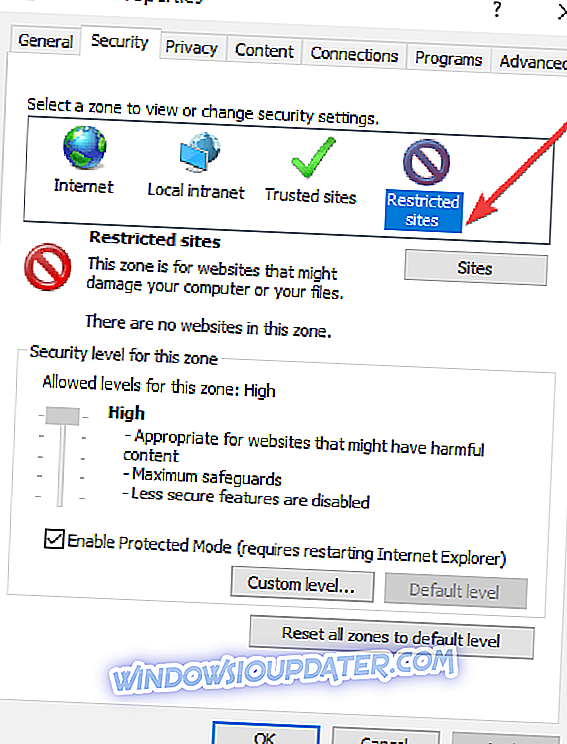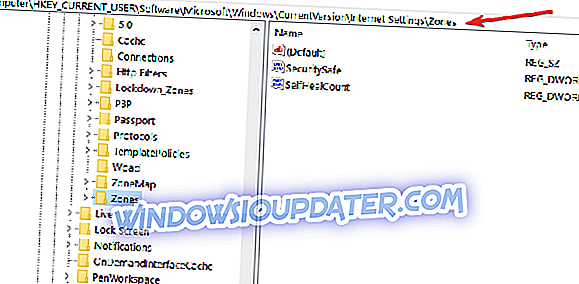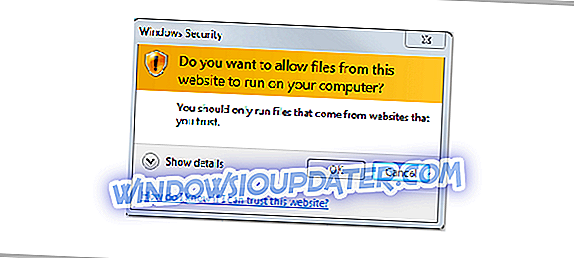CORRECTIF: Voulez-vous autoriser la copie de fichiers de ce site Web sur votre ordinateur
Parfois, vous essayez de copier et coller, ou de glisser-déposer un fichier image ou tout autre type de fichier d'un site Web sur votre appareil Windows 8.1 ou Windows 10, vous obtenez le message « Voulez-vous autoriser les fichiers de ce site copié sur votre ordinateur ”. Ce tutoriel va vous montrer comment activer ou désactiver cette fonctionnalité.

Il est déconseillé de désactiver le message «Voulez-vous autoriser la copie de fichiers de ce site Web sur votre ordinateur», car vous pourriez le faire par erreur. C'est toujours une bonne mesure de prévention que cette fonctionnalité vérifie vos actions. Néanmoins, vous apprendrez comment le désactiver ou l'activer et comment optimiser votre système d'exploitation Windows 8.1 ou Windows 10 en fonction de vos besoins.
Voulez-vous autoriser la copie de fichiers de ce site Web sur votre ordinateur?
- Modifier les paramètres de sécurité
- Tweak vos paramètres de registre
- Personnaliser les paramètres de GPO
1. Modifier les paramètres de sécurité
- Ouvrez votre application Internet Explorer sous Windows 8.1 ou Windows 10.
- Clic gauche ou appuyez sur le bouton "Outils" que vous avez dans la partie supérieure de l'écran.
- Dans le menu «Outils», cliquez ou appuyez sur la fonction «Options Internet».
- Maintenant que vous avez la fenêtre «Options Internet» devant vous, cliquez ou appuyez sur l'onglet «Sécurité» situé dans la partie supérieure de cette fenêtre.
- Vous aurez dans cette fenêtre une rubrique intitulée «Sélectionnez une zone pour afficher ou modifier les paramètres de sécurité».
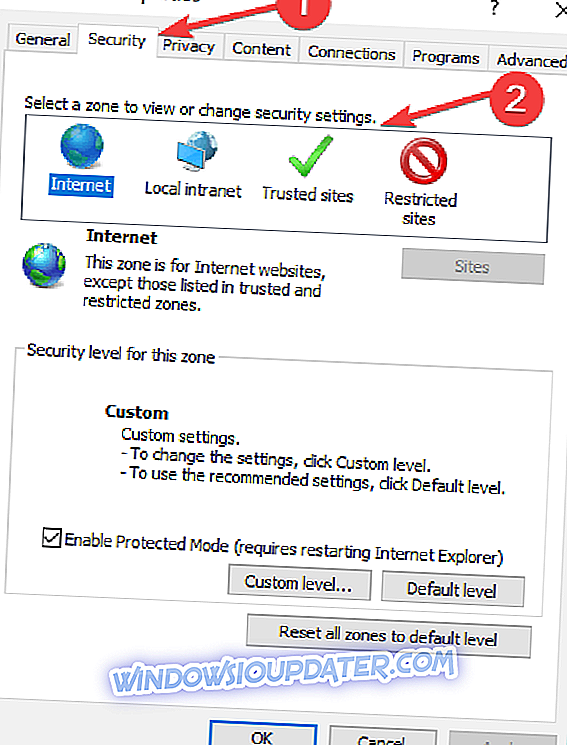
- Sous le sujet ci-dessus, vous devez cliquer avec le bouton gauche de la souris ou appuyer sur l'icône «Sites restreints».
- Faites un clic gauche ou appuyez sur le bouton «Personnaliser le niveau…» dans la partie inférieure de cette fenêtre.
- Vous aurez devant vous la fenêtre «Paramètres de sécurité - Zones de site restreintes».
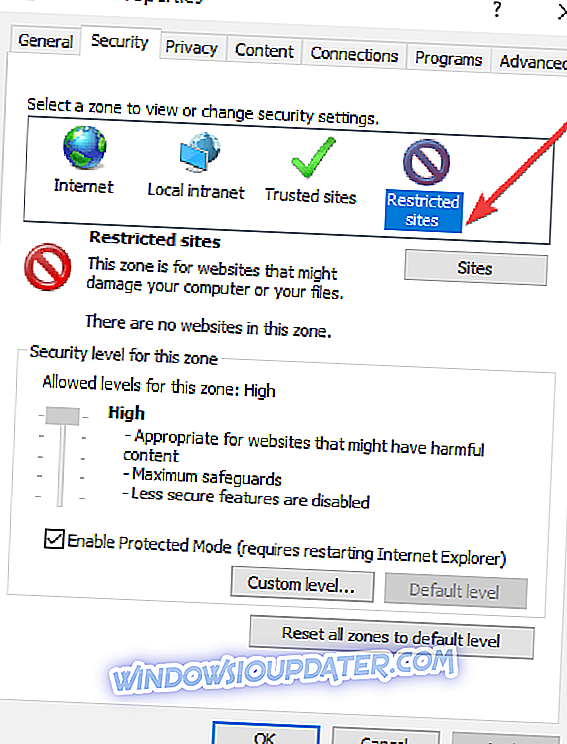
- Dans la liste présentée dans cette fenêtre, sélectionnez l’option «Glisser-déplacer ou copier-coller des fichiers».
- Clic gauche pour vérifier l'option "Activer" dans la fonctionnalité ci-dessus.
Remarque: Vous pouvez également choisir de désactiver cette fonctionnalité en choisissant l’option «Désactiver».
- Clic gauche ou appuyez sur le bouton “OK” dans cette fenêtre.
- Faites un clic gauche ou appuyez sur le bouton “Appliquer” dans la fenêtre “Options Internet”.
- Fermez Internet Explorer.
- Redémarrez votre périphérique Windows 8.1 ou Windows 10.
- Essayez de voir si cette fonctionnalité était activée et si vous ne recevez plus ce message.
2. Tweak vos paramètres de registre
Si la méthode ci-dessus n'a pas fonctionné pour vous, vous pouvez également modifier ce message à partir de la fenêtre de l'Éditeur du Registre en procédant comme suit.
- Appuyez et maintenez le bouton “Windows” et le bouton “R” afin d'ouvrir la fenêtre “Exécuter”.
- Dans la zone d'exécution, vous devrez taper «regedit» sans les guillemets.
- Appuyez sur le bouton "Entrée" du clavier.
- Dans le volet de gauche, vous devrez double-cliquer ou appuyer sur le dossier “HKEY_CURRENT_USER”.
- Dans le dossier «HKEY_CURRENT_USER», double-cliquez ou tapez sur le dossier «Logiciel».
- Dans le dossier «Logiciels», double-cliquez ou tapez sur le dossier «Microsoft».
- Dans le dossier «Microsoft», double-cliquez ou appuyez sur pour ouvrir le dossier «Windows».
- Dans le dossier «Windows», double-cliquez ou tapez sur le dossier «CurrentVersion».
- Dans le dossier «CurrentVersion», double-cliquez ou tapez sur le dossier «Internet Settings».
- Dans le dossier «Internet Settings», double-cliquez ou tapez sur le dossier «Zones».
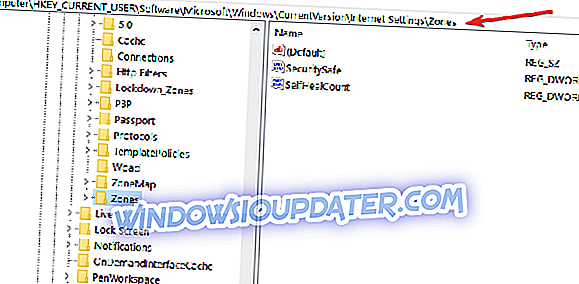
- Dans le dossier «Zones», double-cliquez ou tapez sur le dossier «4».
- Dans le volet de gauche, double-cliquez sur le DWORD «1802».
- Maintenant, si vous modifiez dans le champ «Données de la valeur» la valeur «0», le message spécifié ne vous sera pas affiché.
- Clic gauche ou appuyez sur le bouton "OK".
- Fermez la fenêtre «Editeur de registre».
- Redémarrez le système d'exploitation Windows 8.1 ou Windows 10 pour que les modifications prennent effet.
- Essayez de faire glisser une photo ou un fichier spécifique depuis un site Web pour voir si vous recevez toujours ce message.
3. Personnaliser les paramètres du GPO
Il existe également une troisième solution que vous pouvez utiliser et qui consiste à modifier les paramètres de votre objet de stratégie de groupe. Voici les étapes à suivre:
- Accédez à Configuration de l'utilisateur> sélectionnez Modèles d'administration> Allez à Composants Windows> Accédez au Gestionnaire de pièces jointes.
- Localisez la stratégie "Ne conservez pas les informations de zone dans les pièces jointes"> activez-la. De cette manière, votre ordinateur exécutera tous vos fichiers téléchargés sans afficher aucune alerte.
- Pour être plus spécifique, vous pouvez activer la liste d'inclusion de stratégie pour les extensions de fichier suivantes que vous exécutez souvent .exe; .docx; .doc; .xlsx
C’est à peu près tout ce que vous devez faire pour désactiver le message «Voulez-vous autoriser la copie de fichiers de ce site Web sur votre ordinateur?» Lorsque vous essayez de copier un fichier d’un site Web sur votre Windows 8.1 ou Windows 10. dispositif. Si vous avez d'autres questions concernant cet article, faites-le nous savoir dans les commentaires ci-dessous.
Note de l'éditeur: Cet article a été publié en novembre 2014 et a été mis à jour depuis pour sa fraîcheur et sa précision.